-
【Docker】ubuntu20.04 X86机器搭建NVIDIA ARM64 TX2的Docker镜像
1. 设置ubuntu为清华源
为了后面ubuntu下载安装软件快些,需要使用国内的源,比如清华源。
(备注:已经更新过或者不太关心下载速度可以跳过此步)1.1 备份源文件
- 进入到源文件
sources.list目录:cd /etc/apt/- 1

- 将
source.list备份到source.list.bak,为了防止修改失误,万一出现问题可以使用备份文件source.list.bak进行还原。sudo cp sources.list sources.list.bak- 1

1.2 替换清华源
打开清华源官网,选择自己使用的ubuntu的版本,例如:Ubuntu 20.04
https://mirrors.tuna.tsinghua.edu.cn/help/ubuntu/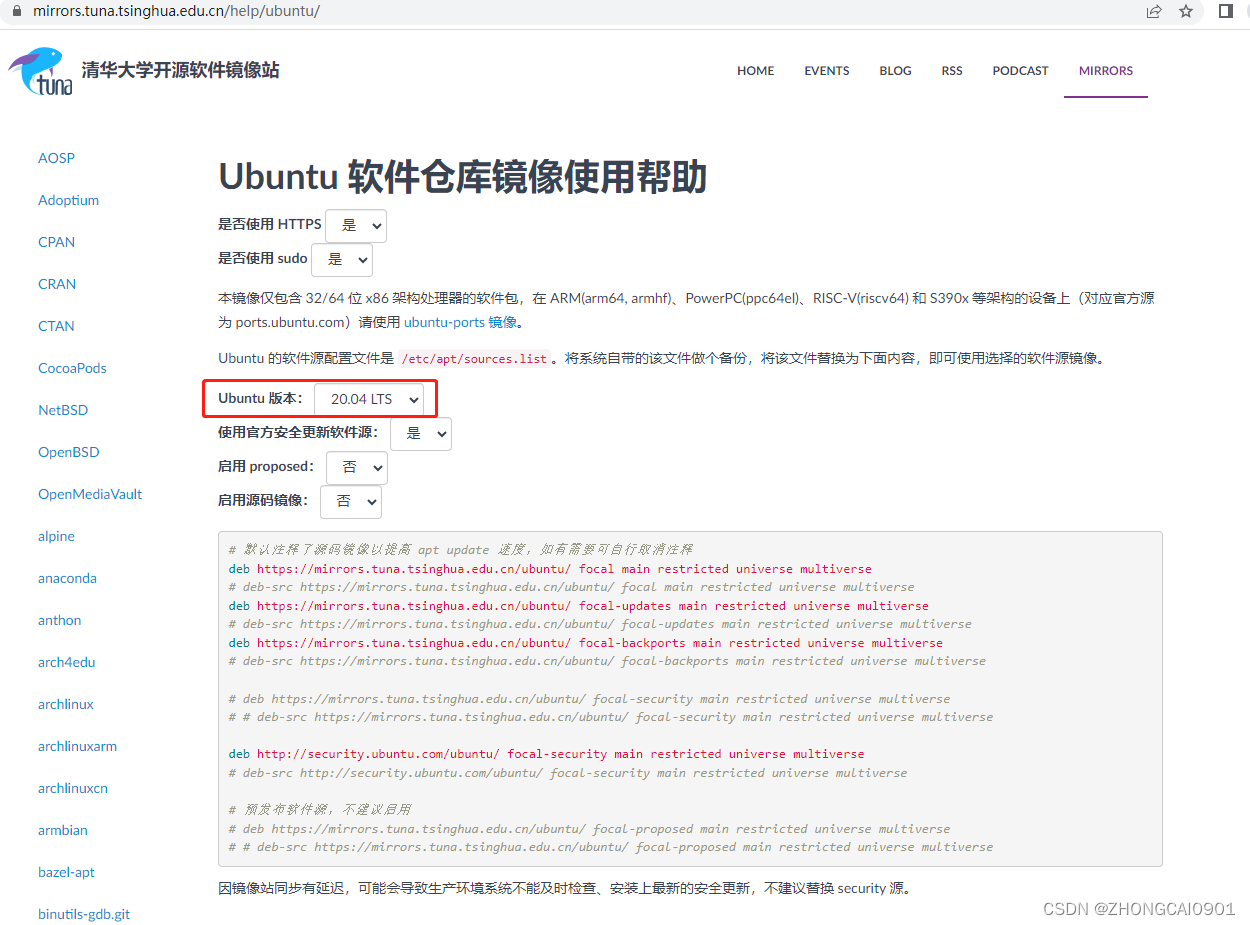
使用vim打开源文件,删除原来所有的内容,然后将网站上的内容复制粘贴到源文件:sudo vim sources.list- 1
效果如下:

然后保存退出。1.3 更新清华源
更新系统源命令如下:
sudo apt-get update- 1
更新过程中出现了错误如下:
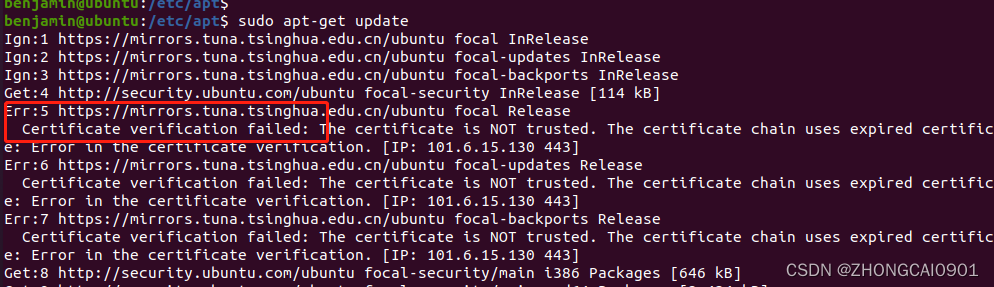
这里需要安装/更新证书ca-certificates,命令如下:sudo apt-get install --reinstall ca-certificates- 1
证书更新成功后,再次更新源:
sudo apt-get update- 1
没有任何错误,更新成功。效果如下:

2. Ubuntu Docker 安装
- 安装 apt 依赖包,用于通过HTTPS来获取仓库:
sudo apt-get install apt-transport-https ca-certificates curl gnupg-agent software-properties-common- 1
- 添加 Docker 的官方 GPG 密钥:
curl -fsSL https://mirrors.ustc.edu.cn/docker-ce/linux/ubuntu/gpg | sudo apt-key add -- 1
- 添加Docker软件源,执行以下命令来添加Docker的软件源:
sudo add-apt-repository "deb [arch=amd64] http://mirrors.aliyun.com/docker-ce/linux/ubuntu $(lsb_release -cs) stable"- 1
- 更新 apt 包索引:
sudo apt-get update- 1
- 安装最新版本的 Docker Engine-Community 和 containerd
sudo apt-get install docker-ce docker-ce-cli containerd.io- 1
- 测试 Docker 是否安装成功,输入以下指令,打印出以下信息则安装成功:
sudo docker run hello-world- 1
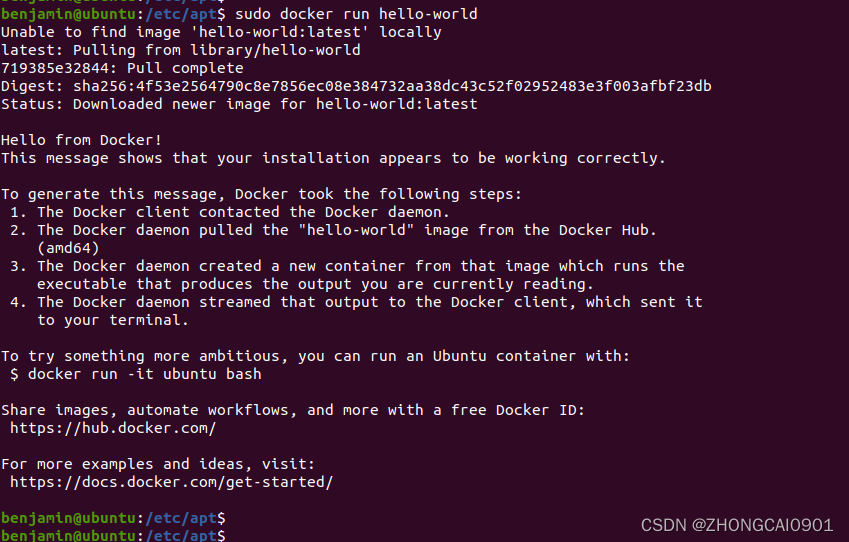
3. 安装qemu
因为需要在X86架构机器模拟ARM架构来编译,这里需要用到
qemu-user-static。qemu-user-static是一个用于利用当前操作系统来运行其它架构的一个仿真器,可以通过x86的机器编译出其它各个架构的docker镜像。qemu-user-static项目的github地址:
https://github.com/multiarch/qemu-user-static- ubuntu安装qemu
sudo apt-get install qemu- 1
- 下载qemu-aarch64-static
wget https://github.com/multiarch/qemu-user-static/releases/download/v5.1.0-5/qemu-aarch64-static.tar.gz- 1
- 解压
tar xzvf qemu-aarch64-static.tar.gz- 1
- 配置可执行文件路径
sudo cp qemu-aarch64-static /usr/bin/ sudo chmod +x /usr/bin/qemu-aarch64-static- 1
- 2
- 注册qemu-user-static虚拟机
sudo docker run --rm --privileged multiarch/qemu-user-static --reset -p yes- 1

4. 安装Nvidia TX2 Docker镜像
-
安装TX2镜像
sudo docker pull nvcr.io/nvidia/l4t-base:r32.5.0- 1
因为TX2实际的板子使用的版本为
r32.5.0,所以这里的镜像保持一直都使用r32.5.0版本。运行效果如下:
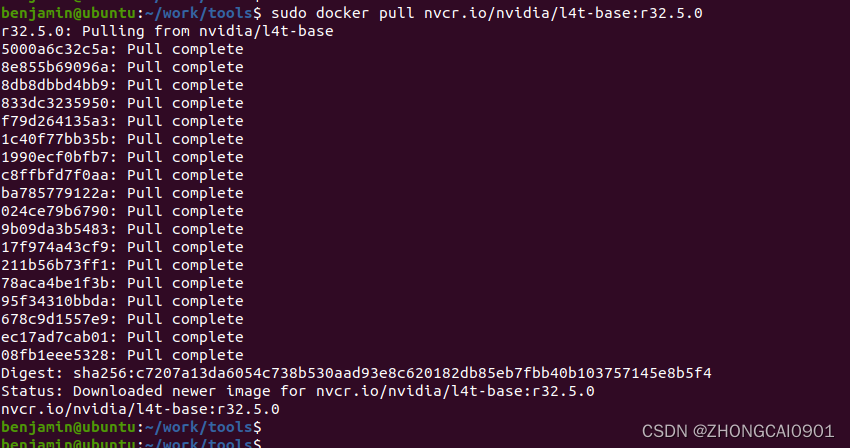
-
创建并启动TX2容器
sudo docker run --name=TX2_Base --platform linux/arm64 -it nvcr.io/nvidia/l4t-base:r32.5.0 /bin/bash- 1
成功创建容器并且进入的效果如下:

-
退出终端,直接输入
exit

-
查看所有的容器命令如下:
sudo docker ps -a- 1
通过查询命令可以看到刚刚被成功创建的TX2的容器,并且容器的ID为
4ee9b494d6b8,下次启动就可以直接通过容器ID来启动。

-
停止不使用的容器
首先查看哪些容器正在运行,命令如下:sudo docker ps- 1
可以看到容器
4ee9b494d6b8正在运行,如下:

然后将这个容器停止运行:sudo docker stop 4ee9b494d6b8- 1
执行后的效果如下:

5. 如何使用TX2容器
每次当ubuntu系统重新启动之后,我们都需要重新启动一下qemu。执行如下步骤来启动前面创建的TX2容器,具体如下:
- 启动qemu
sudo docker run --rm --privileged multiarch/qemu-user-static --reset -p yes- 1
- 使用 docker start 启动一个已停止的容器,
4ee9b494d6b8为前面创建的TX2容器sudo docker start 4ee9b494d6b8- 1
- 进入docker容器
sudo docker exec -it 4ee9b494d6b8 /bin/bash- 1

6. 参考资料
- NVIDIA L4T Base官网资料
https://catalog.ngc.nvidia.com/orgs/nvidia/containers/l4t-base - 利用x86机器编译支持arm架构的docker镜像
https://blog.csdn.net/ccgshigao/article/details/109631585 - Docker的使用
https://www.runoob.com/docker/ubuntu-docker-install.html
- 进入到源文件
-
相关阅读:
Vue模板语法下
6.ELK之Elasticsearch嵌套(Nested)类型
【框架源码篇 01】Spring源码-手写IOC
股指期货如何交易?有哪些交易策略和操作技巧?
map 集合取值,根据key 取value, 根据value 取key
Redis Stack功能介绍及redis-om-dotnet使用示例
开开心心带你学习MySQL数据库之第六篇下
【IO】文件操作基础知识
Modbus-RTU和Modbus-TCP如何进行协议解析和转换
C编译器04-生成汇编代码
- 原文地址:https://blog.csdn.net/ZHONGCAI0901/article/details/132874827